Mit dem Befehl "Baugruppe erstellen" fassen Sie einen Auswahlsatz von Objekten, Baugruppen und/oder Gruppen zu einer einzigen Baugruppe zusammen und fügen ihr ein Leuchten-Helferobjekt als Headerobjekt hinzu.
Haben Sie Objekte einmal gruppiert, können Sie sie wie ein einzelnes Objekt in Ihrer Szene behandeln. Sie können auf ein beliebiges Objekt in der Gruppe klicken, um die ganze Baugruppe auszuwählen. Sie können die Baugruppe wie ein einzelnes Objekt transformieren und ebenso Modifikatoren auf sie anwenden.
Baugruppen können weitere Baugruppen und/oder Gruppen in beliebigen Verschachtelungsebenen enthalten.
Baugruppennamen ähneln Objektnamen, gelten jedoch für Baugruppen. In Listen wie der in der Auswahl-Übersicht werden Baugruppennamen in eckigen Klammern angezeigt. Beispiel: [Baugruppe01]. Im Szenen-Explorer und verwandten Dialogfeldern hingegen ist das Baugruppenobjektsymbol von eckigen Klammern umgeben.
Alle Elemente einer Baugruppe übernehmen die Sichtbarkeit des übergeordneten Objekts, wenn diesem ein Sichtbarkeits-Controller zugewiesen wurde. Dies gilt jedoch nur, wenn in den Objekteigenschaften  Bereich Rendersteuerung
Bereich Rendersteuerung  Kontrollkästchen Sichtbarkeit vererben aktiviert wurde oder wenn die Rendersteuerung auf Nach Layer gesetzt und Sichtbarkeit vererben für diesen Layer aktiviert wurde.
Kontrollkästchen Sichtbarkeit vererben aktiviert wurde oder wenn die Rendersteuerung auf Nach Layer gesetzt und Sichtbarkeit vererben für diesen Layer aktiviert wurde.
Baugruppen werden im Dialogfeld "Einschließen/Ausschließen" als ganze Objekte behandelt. Daher können Sie alle Objekte einer Baugruppe aus- bzw. einschließen, indem Sie die Baugruppe aus der Liste wählen. Ist eine Baugruppe ein Element einer anderen Baugruppe, wird nur die übergeordnete Baugruppe in der Liste aufgeführt. Sollen nur bestimmte Objekte einer Baugruppe ausgeschlossen werden, müssen Sie die Baugruppe öffnen, bevor Sie das Dialogfeld "Einschließen/Ausschließen" aufrufen.
Prozeduren
So definieren Sie eine Baugruppe:
- Wählen Sie zwei oder mehr Objekte aus.
- Wählen Sie im Menü "Gruppe"
 "Baugruppe"
"Baugruppe"  "Baugruppe erstellen".
"Baugruppe erstellen". Das Dialogfeld "Baugruppe erstellen" wird angezeigt. In diesem Dialogfeld werden Sie aufgefordert, einen Namen für die Baugruppe und ein Headerobjekt anzugeben. Der Vorgabetyp für Headerobjekt ist Leuchte.
- Geben Sie einen Namen für die Baugruppe ein, wählen Sie Leuchte in der Liste aus, und klicken Sie auf "OK".
Aus den ausgewählten Objekten wird eine Baugruppe erstellt. Position und Ausrichtung des Baugruppen-Headerobjekts legen Sie folgendermaßen fest:
- Wenn der Baugruppenheader mehrere unmittelbar untergeordnete Objekte aufweist (wenn Sie beispielsweise eine Baugruppe aus mehreren nicht hierarchischen Objekten erstellen), dann wird das Headerobjekt an der Mitte der unteren Seite des Baugruppenbegrenzungsrahmens ausgerichtet.
- Wenn der Baugruppenheader nur ein unmittelbar untergeordnetes Objekt aufweist, dann wird der Drehpunkt des Baugruppenheaders am Drehpunkt des Objekts ausgerichtet. Wenn Sie beispielsweise eine Baugruppe aus einer einzelnen Hierarchie erstellen, dann ist das oberste Objekt in der Hierarchie das einzige unmittelbar untergeordnete Objekt des Baugruppenheaders.
So definieren Sie eine verschachtelte Baugruppe:
- Wählen Sie zwei oder mehr Baugruppen oder eine beliebige Kombination von Baugruppen und Objekten aus.
- Wählen Sie im Menü "Gruppe"
 "Baugruppe"
"Baugruppe"  "Baugruppe erstellen".
"Baugruppe erstellen". Das Dialogfeld "Baugruppe erstellen" wird angezeigt. In diesem Dialogfeld muss ein Name für die Baugruppe und ein Headerobjekt angegeben werden.
- Geben Sie einen Namen für das neue Baugruppenobjekt ein, und klicken Sie auf "OK".
So vernetzen Sie ein Headerobjekt mit einer Lichtquelle:
- Erstellen Sie eine Hierarchie aus Lichtquellen und geometrischen Objekten, die einen Leuchtkörper darstellt. Richten Sie alle erforderlichen IK-Ketten und andere Beschränkungen ein, die dafür sorgen, dass sich das Modell bei einer Interaktion mit dem Benutzer richtig verhält (ausrichten, platzieren, zielen usw.). Achtung: Wenn Sie fotometrische Lichtquellen mit dem Headerobjekt steuern möchten, müssen Sie im Rollout Intensität/Farbe/Verteilung das Kontrollkästchen Multiplikator aktivieren.
- Wählen Sie alle Objekte im Beleuchtungskörper aus, und definieren Sie sie als Baugruppe.
Bei einer Auswahl der Baugruppe werden in der Modifikatorgruppe die Leuchtenparameter "Dimmer" und "Filterfarbe" angezeigt.
- Wählen Sie im Menü "Animation" die Option "Vernetzungsparameter"
 Dialogfeld "Parametervernetzung".
Dialogfeld "Parametervernetzung". - Das Dialogfeld "Parametervernetzung" wird angezeigt.
- Suchen Sie auf einer Seite des Dialogfelds nach der Baugruppe, und erweitern Sie den Zweig mit der Bezeichnung "Objekt (Leuchten-Helfer)". Markieren Sie den Eintrag "Dimmer", indem Sie darauf klicken.
- Suchen Sie auf der anderen Seite nach der Baugruppe, und erweitern Sie den Hierarchiezweig (klicken Sie auf das Symbol "+" im quadratischen Feld). Suchen und erweitern Sie den Zweig der Lichtquelle, und erweitern Sie dann deren Zweig "Objekt". Markieren Sie den Eintrag "Multiplikator", indem Sie darauf klicken.
- Klicken Sie zwischen den beiden Hierarchielisten auf die Pfeilschaltfläche "Richtung steuern", die vom gewählten Eintrag "Dimmer" auf den gewählten Eintrag "Multiplikator" zeigt.
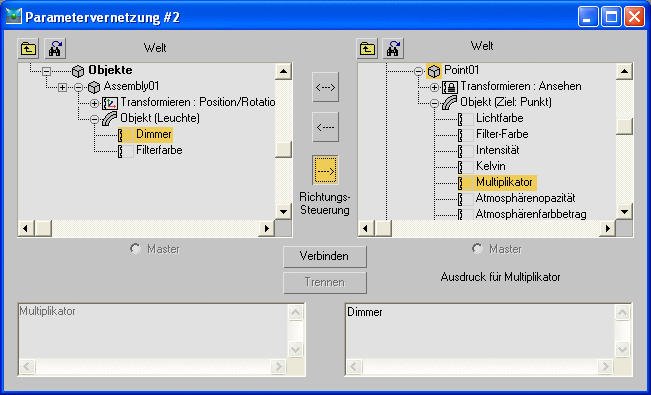
- Wenn Sie eine fotometrische Lichtquelle vernetzen, überspringen Sie diesen Schritt. Gehen Sie folgendermaßen vor, wenn Sie eine Standardlichtquelle oder eine andere Lichtquelle vernetzen, deren Vorgabe-Multiplikator auf 1,0 eingestellt ist:
- Das Feld "Ausdruck" unter dem ausgewählten Eintrag "Multiplikator" enthält das Wort "Dimmer". Ändern Sie diesen Ausdruck in "Dimmer/100". Dadurch wird der Dimmer-Wert durch 100 geteilt, was zu einem Werteverhältnis von 1:1 zwischen ihm und der Multiplikator-Einstellung führt.
- Klicken Sie auf die Schaltfläche "Verbinden".
Wenn Sie jetzt die Dimmer-Einstellung der Leuchte ändern, ändert sich auch die Intensität der Lichtquelle.
- Auf diese Weise können Sie die Leuchte mit aller beliebigen Lichtquellen im Beleuchtungskörper vernetzen.
Mit diesem Verfahren können Sie auch den Parameter "Filterfarbe" der Leuchte mit den Farbeinstellungen allen beliebigen Lichtquellen vernetzen.
Benutzeroberfläche
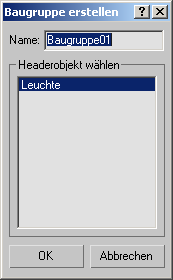
- Name
-
Gibt den Namen der neuen Baugruppe an. Der Vorgabename lautet "Baugruppe" gefolgt von einer zweistelligen Nummer, die bei 01 beginnt und bei jeder neuen Baugruppe um eins erhöht wird.
- Headerobjekt wählen
-
Erlaubt die Auswahl des Objekttyps, der als Header für die Baugruppe dienen soll.